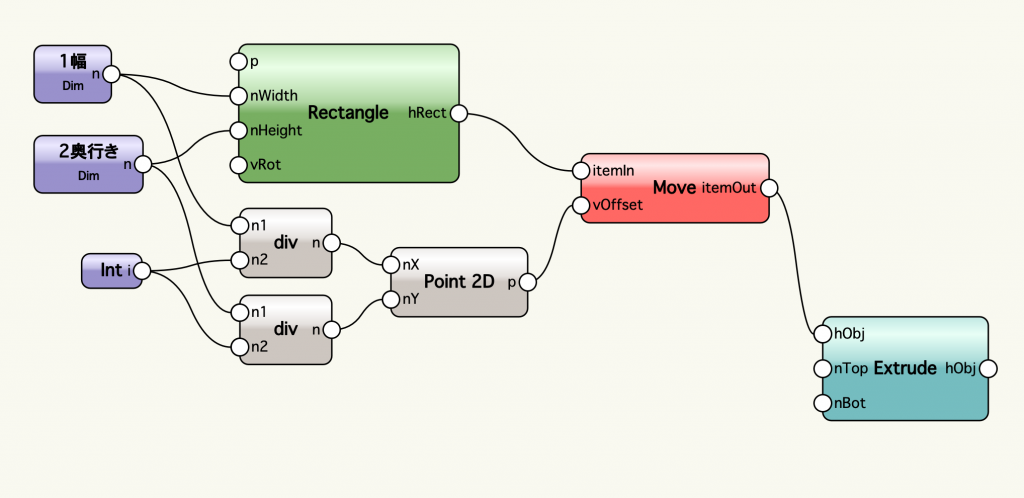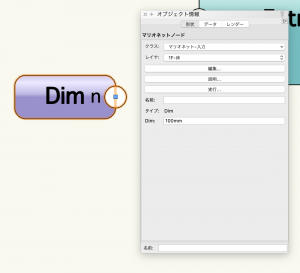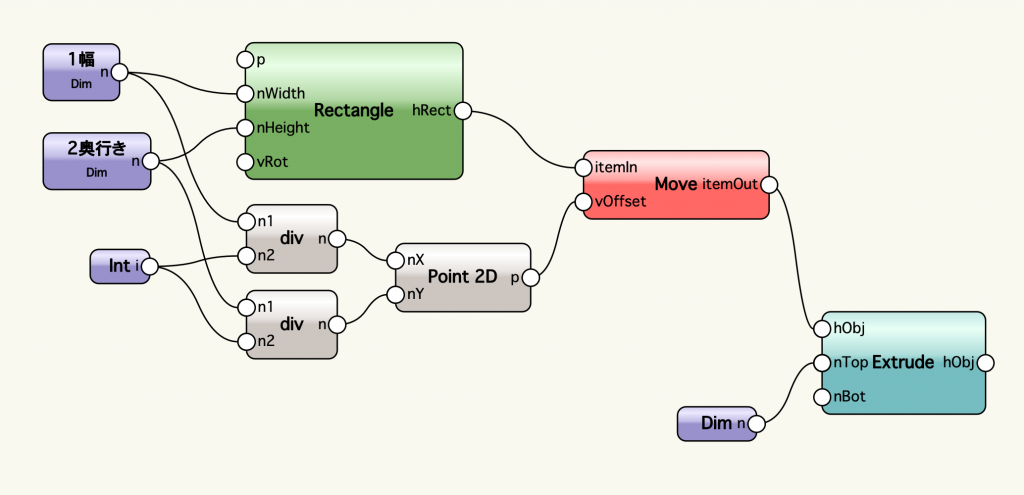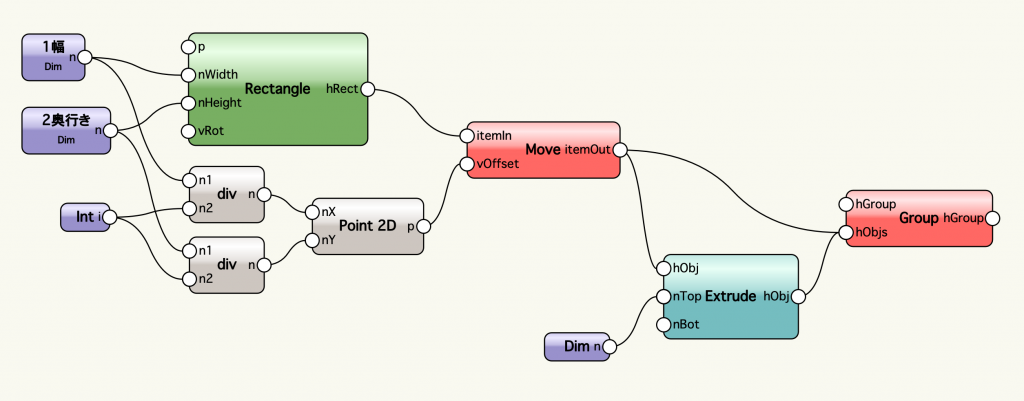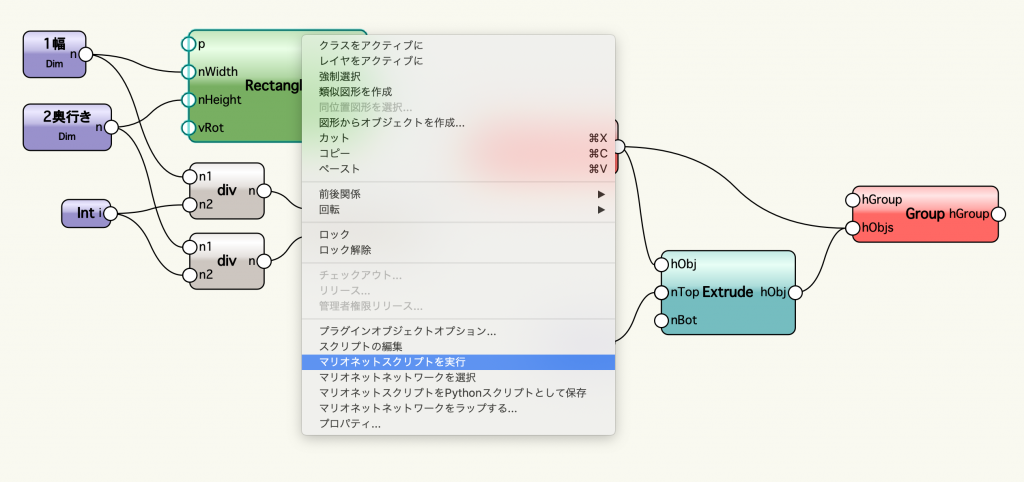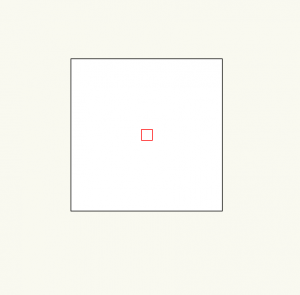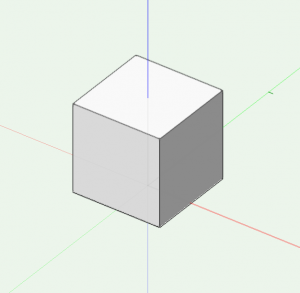目次
- 4-1. 底面となる四角形の作成
- 4-1-1. 幅と高さから四角形を作成
- 4-1-2. 挿入点に四角形の中心を移動
- 4-2. 柱状体の作成
- 4-2-1. シンプルな柱状体
- 4-2-2. ハイブリッド化
- 4-2-3. いったん確認
- 4-3. レイヤとの連動
- 4-3-1. 上端のレイヤを取得
- 4-3-2. 下端のレイヤを取得
- 4-3-3. 所属するレイヤの高さとの差を設定
- 4-3-4. オフセットを追加
- 4-4. ムシ退治
- 4-4-1. レイヤ選択が正しいかを判定
- 4-4-2. もしも♫レイヤが♫カラ〜な〜らば〜
- 4-5. オブジェクトに変換
- 4-5-1. ラッパーノードに変換
- 4-5-2. オブジェクトノードに変換
- 4-5-3. 使ってみる
4-2. 柱状体の作成
4-1で作成した四角形のネットワークを利用して柱状体を作成します。
4-2-1. シンプルな柱状体
まずは指定した高さの柱状体を作ってみます。
- 使用するノード
- 入力関数>初級>Dim 1つ
- 図形>ソリッド>Extrude 1つ
先ほどの四角形のネットワークの最後のMoveノードの出力「itemOut」をExtrudeノードの入力「hObj」につなぎます。移動後の四角形が柱状体の底面として指定されます。
Dimノードを選択し、オブジェクト情報パレットのDimに「100」と入力したら、Dimノードの出力をExtrudeノードの入力「nTop」に接続します。
4-2-2. ハイブリッド化
このままだと柱状体の形状が残らないので、底面の四角形と柱状体をグループ化します。
- 使用するノード
- 操作>Group 1つ
Moveノードの出力「itemOut」とExtrudeノードの出力「hObj」を、Groupノードの入力「hObjs」に接続します。入力「hGroup」には何も接続しません。
これで底面の2D四角形と3Dの柱状体が1つのグループになり、2D/平面の表示のときは四角形が表示され、3Dのときは柱状体が表示されるようになります。
4-2-3. いったん確認
まずはこの段階で柱状体ができるか確認してみます。
ネットワークの任意のノードの上で右クリックして、マリオネットスクリプトを実行を選択します。
高さ100で固定の柱状体が作成されます。中心が座標「0, 0」になっているのを確認できると思います。
この機能を利用できる製品

|
Vectorworks Architect建築設計や内装、ディスプレイデザインに対応した先進的なBIM・インテリア設計支援機能、拡張機能、さらには豊富な建築向けのデータライブラリを搭載した建築/内装業界向け製品 |

|
Vectorworks Landmark地形モデルや多彩な植栽、灌水設備計画等に対応するランドスケープデザイン機能、さらには豊富な造園向けのデータライブラリを搭載した都市計画/造園業界向け製品 |

|
Vectorworks Spotlightステージプランニングやライティング計画に対応した先進的な舞台照明計画支援機能、さらには各種メーカー製のトラスや照明機材、音響機器等の豊富なデータライブラリを搭載したエンタテインメント業界向け製品 |

|
Vectorworks Design Suite専門分野別(建築設計/ディスプレイデザイン、ランドスケープデザイン、ステージデザイン&スポットライトプランニング)の設計支援機能、拡張機能、さらには豊富なデータライブラリを搭載した最上位の製品 |